最近很多新用户询问小编Win10系统hyper-v虚拟机如何关闭?接下来,小编就为各位带来了Win10电脑hyper-v虚拟机关闭教学,感兴趣的用户快来下文看看吧。
Win10系统hyper-v虚拟机如何关闭:
方法一:
1、打开桌面控制面板图标,查看方式选择大图标或者小图标,选择程序和功能。
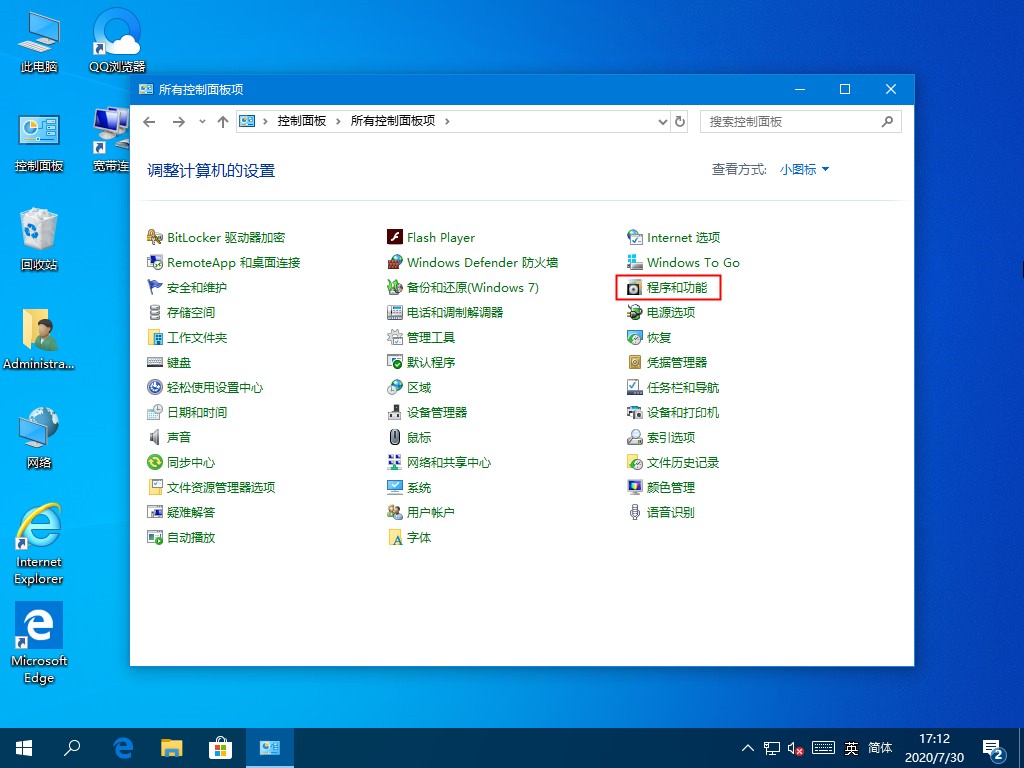
2、然后选择启用或关闭windows功能。在打开的功能列表中如果有Hyper-V,去除勾选,点确定。
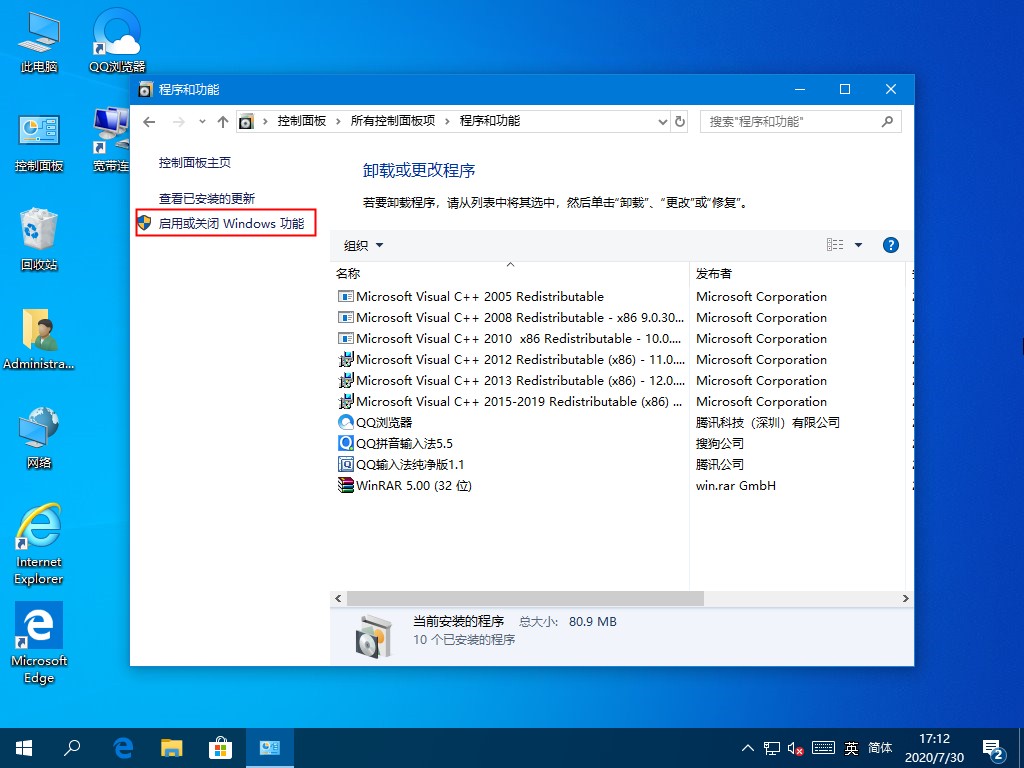
方法二:
1、右键点击此电脑,选择管理。进入计算机管理界面,点击服务和应用程序。
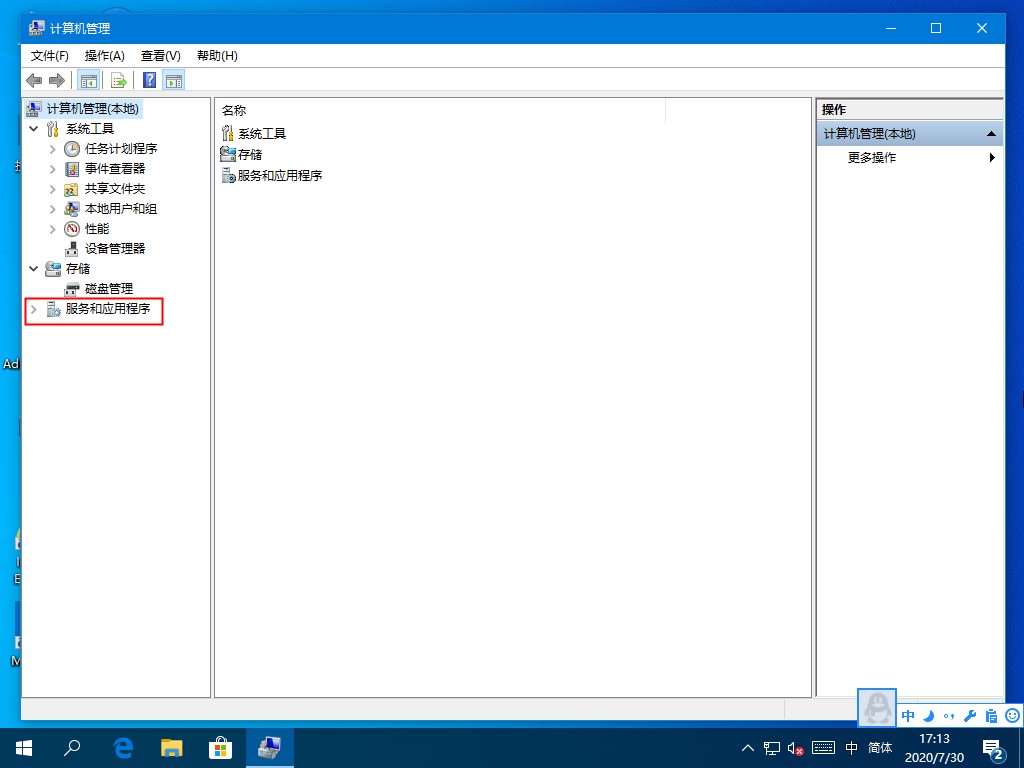
2、在服务列表中,找到Hyper-V虚拟机管理,双击,启动类型改为手动。点确定。
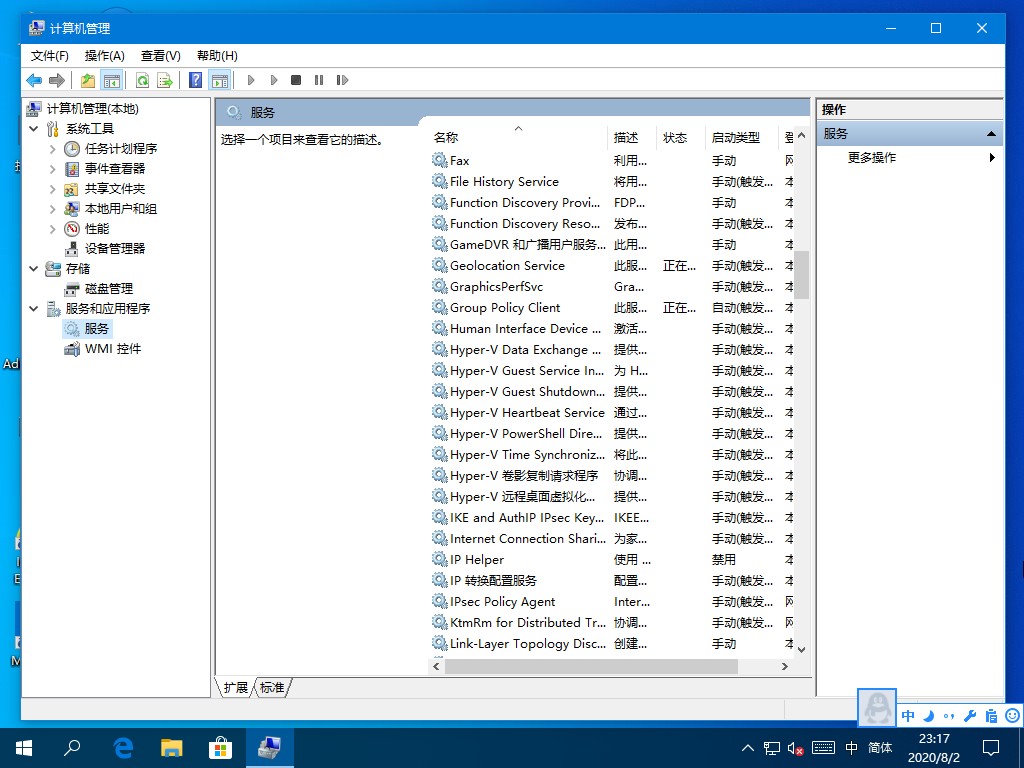
方法三:
1、以管理员身份运行命令提示符,即在C:WindowsSystem32中找到cmd.exe,右键点击以管理员运行。
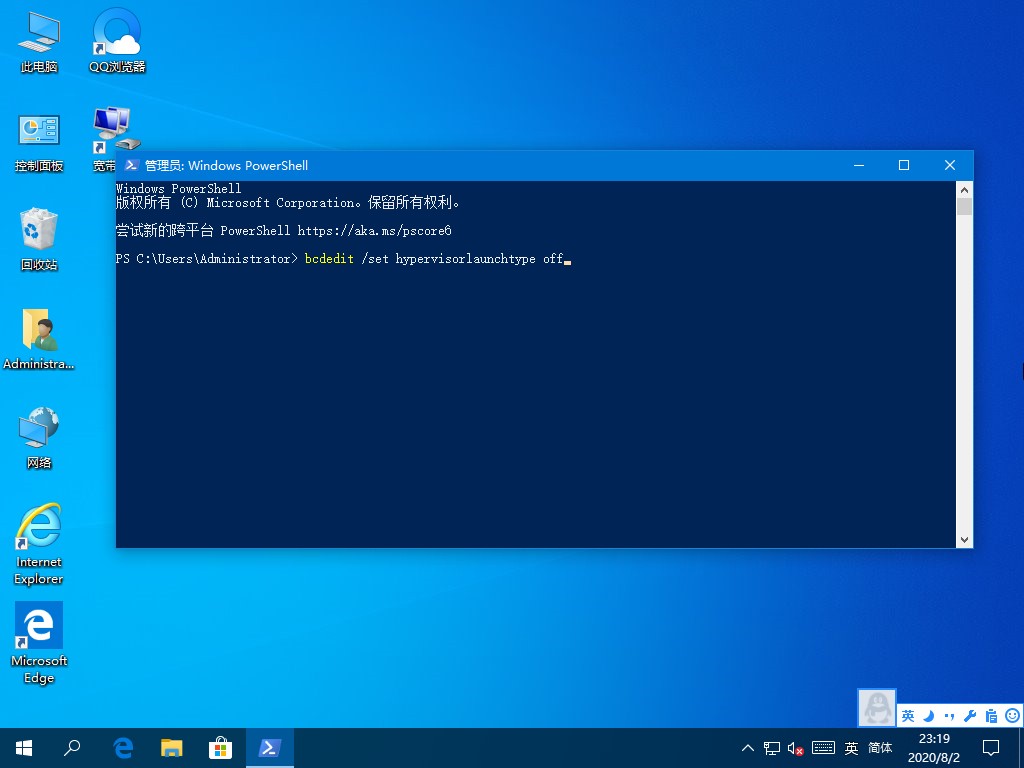
2、最后重启电脑即可。